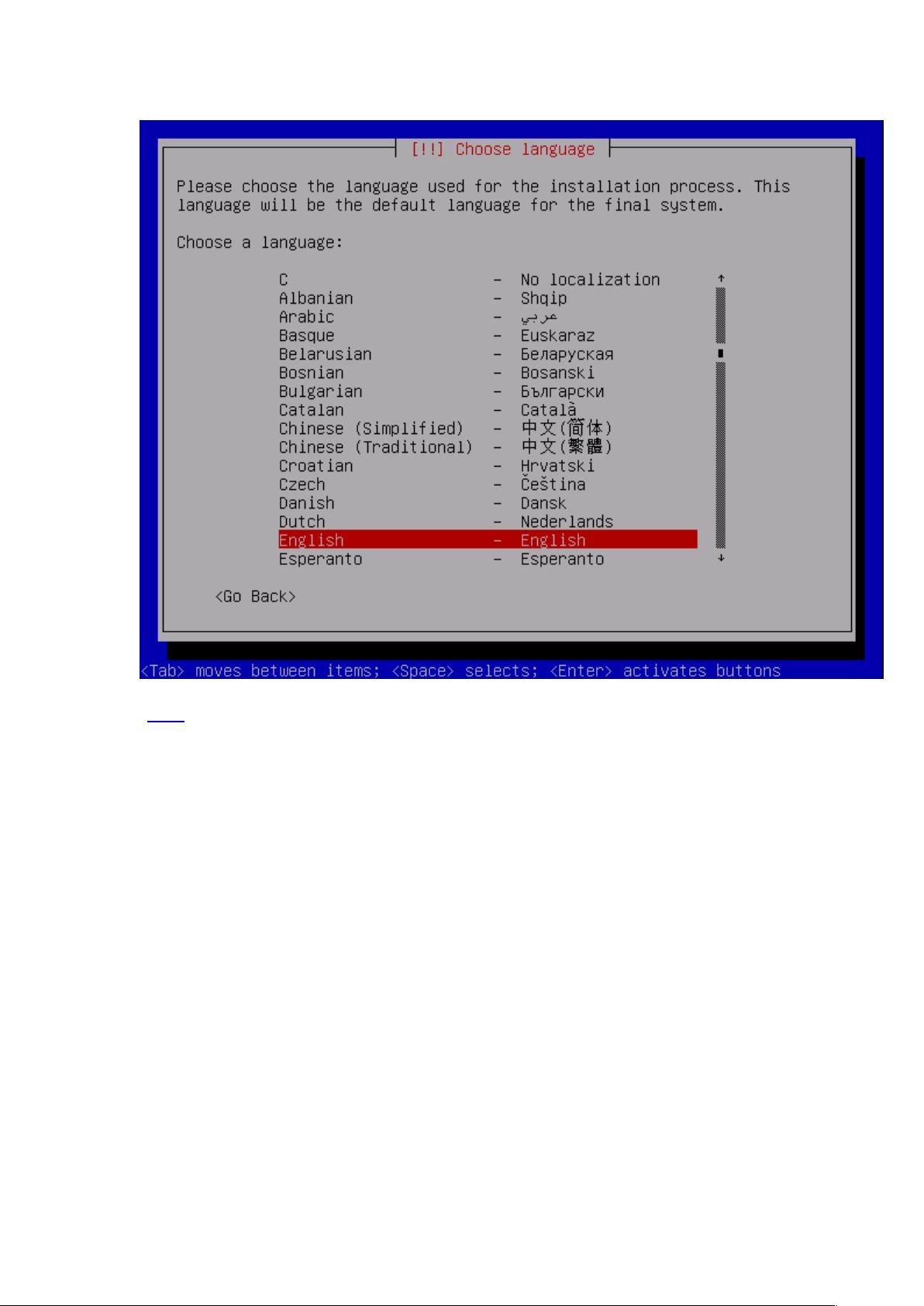Ubuntu服务器安装全攻略:图文详解
需积分: 12 19 浏览量
更新于2024-07-24
收藏 277KB DOC 举报
"本资源主要介绍了如何使用图解方式安装Ubuntu Server操作系统,包括从设置BIOS从光盘启动、选择语言到各种安装选项的详细说明,以及启动时可用的功能键功能。"
Ubuntu Server是一款广泛应用于服务器环境的操作系统,以其稳定性和安全性著称。本教程将指导用户如何一步步进行Ubuntu Server的安装。
首先,确保你的计算机BIOS设置允许从CD-ROM启动。这通常在计算机启动时按特定键(如F2或Delete)进入BIOS设置界面完成。在设置中找到“Boot Order”或“Boot Priority”,将CD/DVD驱动器设为优先启动设备。
安装过程中,你会看到一系列启动画面,可以选择安装的语言。对于服务器环境,通常推荐使用英语(English)以保持标准和兼容性。接着,你可以看到包含多个选项的Ubuntu启动菜单:
1. 安装Ubuntu Server:这是主要的安装选项,将Ubuntu Server系统安装到硬盘上。
2. 安装Ubuntu Enterprise Cloud:适用于搭建企业级云环境。
3. 检查CD是否有缺损:在安装前验证光盘的完整性和无错误。
4. 内存测试:用于检测计算机内存是否正常。
5. 从第一个硬盘开机:直接从硬盘启动已有的操作系统。
6. 救援已损坏的系统:当系统出现问题时,可尝试此选项进行修复。
启动菜单底部的F1至F5功能键提供了额外的控制:
- F1帮助:查看帮助信息。
- F2语言:更改安装界面和最终系统的语言。
- F3键盘对应表:设定键盘布局,对于非英文键盘布局的用户可能需要调整。
- F4模式:选择不同的安装模式,如正式模式、最小化安装等。
- F5无障碍辅助:为视觉障碍用户提供辅助功能,如高对比度界面、放大镜、屏幕阅读器等。
这些选项使得Ubuntu Server的安装更加灵活,适应不同的需求和环境。安装过程中,用户还需要配置网络、分区、用户账户等设置,确保服务器能够按照预期运行。安装完成后,Ubuntu Server将提供一个基础的命令行环境,用户可以根据需求进一步安装图形界面、服务器软件和其他工具。
点击了解资源详情
点击了解资源详情
点击了解资源详情
2013-08-19 上传
2013-01-08 上传
2022-11-21 上传
2022-11-21 上传
dancingfire7
- 粉丝: 0
- 资源: 1
最新资源
- C语言数组操作:高度检查器编程实践
- 基于Swift开发的嘉定单车LBS iOS应用项目解析
- 钗头凤声乐表演的二度创作分析报告
- 分布式数据库特训营全套教程资料
- JavaScript开发者Robert Bindar的博客平台
- MATLAB投影寻踪代码教程及文件解压缩指南
- HTML5拖放实现的RPSLS游戏教程
- HT://Dig引擎接口,Ampoliros开源模块应用
- 全面探测服务器性能与PHP环境的iprober PHP探针v0.024
- 新版提醒应用v2:基于MongoDB的数据存储
- 《我的世界》东方大陆1.12.2材质包深度体验
- Hypercore Promisifier: JavaScript中的回调转换为Promise包装器
- 探索开源项目Artifice:Slyme脚本与技巧游戏
- Matlab机器人学习代码解析与笔记分享
- 查尔默斯大学计算物理作业HP2解析
- GitHub问题管理新工具:GIRA-crx插件介绍